Le montage vidéo avancé est généralement plus facile à réaliser sur ordinateur, pour sa simplicité d'utilisation. Cependant, si vous avez simplement besoin de couper ou de rogner rapidement une vidéo sur Android, inutile de vous embêter avec des logiciels souvent complexes. Une application smartphone bien conçue peut parfaitement vous convenir.
Les appareils Android sont équipés d'excellentes applications intégrées qui vous permettent de réaliser facilement des montages vidéo de base. Si vous avez besoin de plus de fonctionnalités, vous avez également accès à de puissants éditeurs tiers pour smartphone, capables de faire bien plus que simplement couper vos vidéos.
Découvrez quelques-unes des meilleures applications de découpage vidéo pour Android et apprenez à découper des vidéos sur Android pour améliorer votre contenu où que vous soyez. Ces applications offrent des outils faciles à utiliser qui vous permettent de couper, de monter et d'affiner rapidement vos vidéos, simplifiant ainsi la création de contenu de qualité professionnelle, à tout moment et en tout lieu.
Dans cet article
Comment découper des vidéos sur Android avec les applications intégrées
Selon votre appareil Android, vous pouvez avoir accès à non pas une, mais deux options intégrées pour découper vos vidéos. Sur les appareils Samsung, vous pouvez utiliser l'application Google Photos ou la Galerie Samsung pour cette modification simple. Voici un bref aperçu de ces deux applications.
Utiliser l'application Google Photos
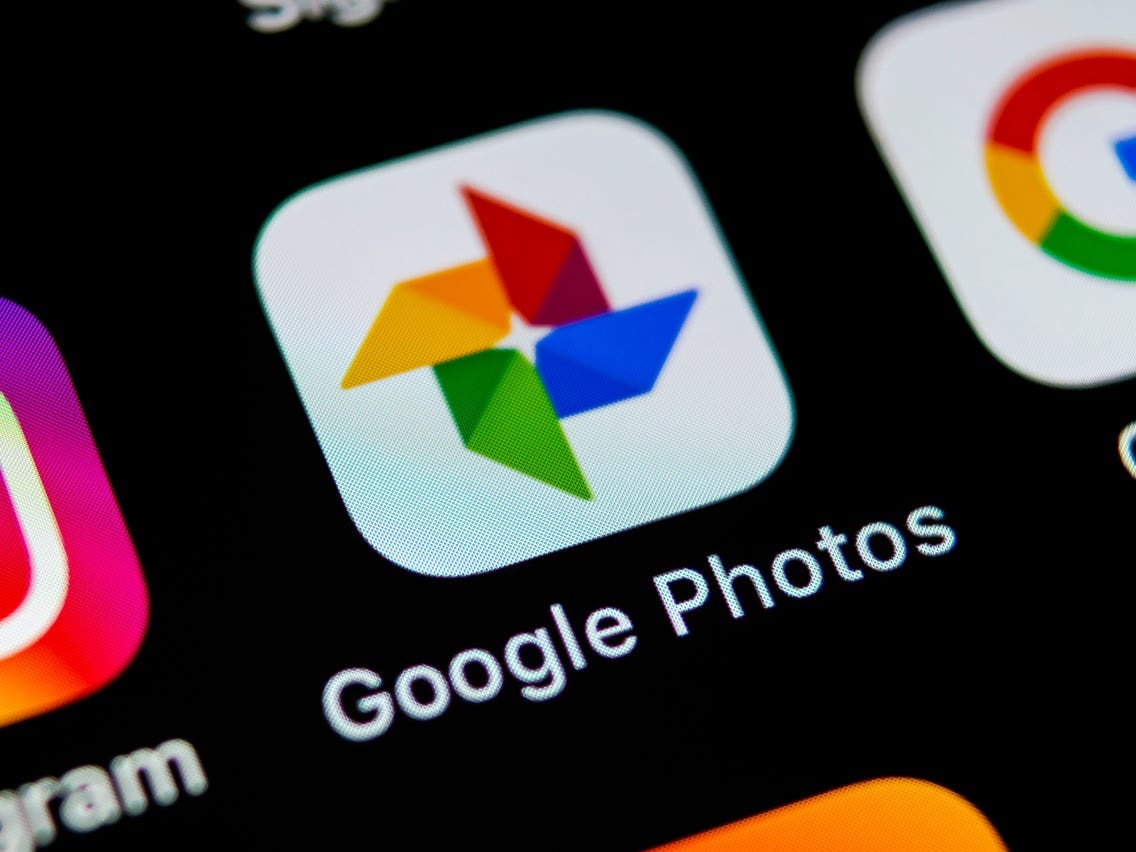
Google Photos est préinstallé sur la plupart des appareils Android. Il offre un accès facile à toutes vos photos et vidéos, des sauvegardes fluides et un partage de fichiers simplifié avec vos amis. Vous pouvez utiliser cet outil pour améliorer votre contenu, ajouter des filtres et des effets, et même stabiliser vos séquences. De plus, vous pouvez facilement découper vos vidéos à la longueur souhaitée.
Voici comment découper une vidéo sur Android avec l'application Google Photos :
Étape 1 : Ouvrez l'application Google Photos, puis accédez à Collections - Vidéo pour trouver le clip à découper.
Étape 2 : Ouvrez la vidéo et appuyez sur l'icône Modifier.
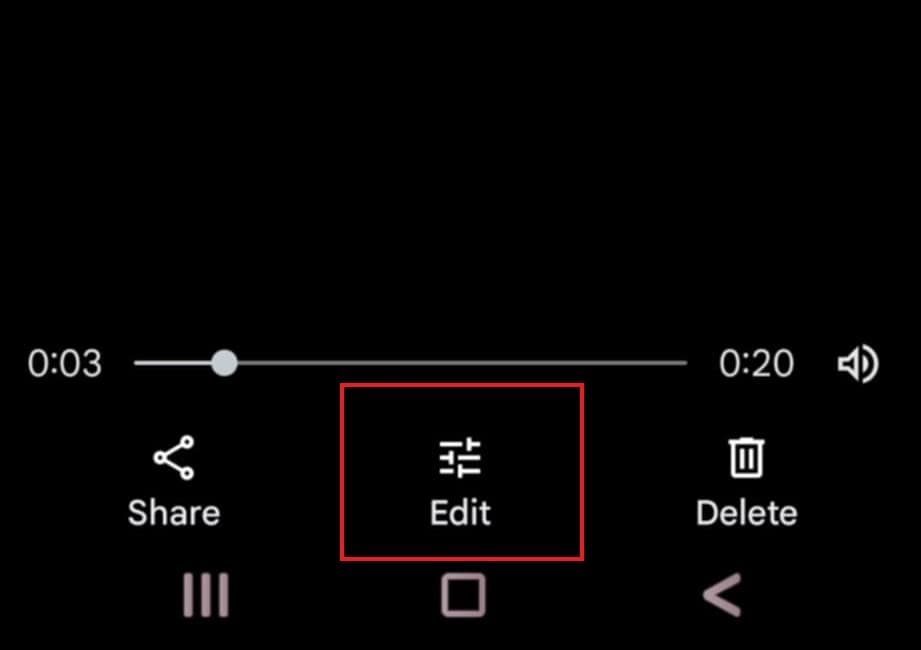
Étape 3 : Vous verrez toutes les fonctionnalités disponibles : Muet, Améliorer, Accélérer, Stabiliser, etc..
Étape 4 : Faites glisser les bords de votre vidéo dans la timeline pour la découper.
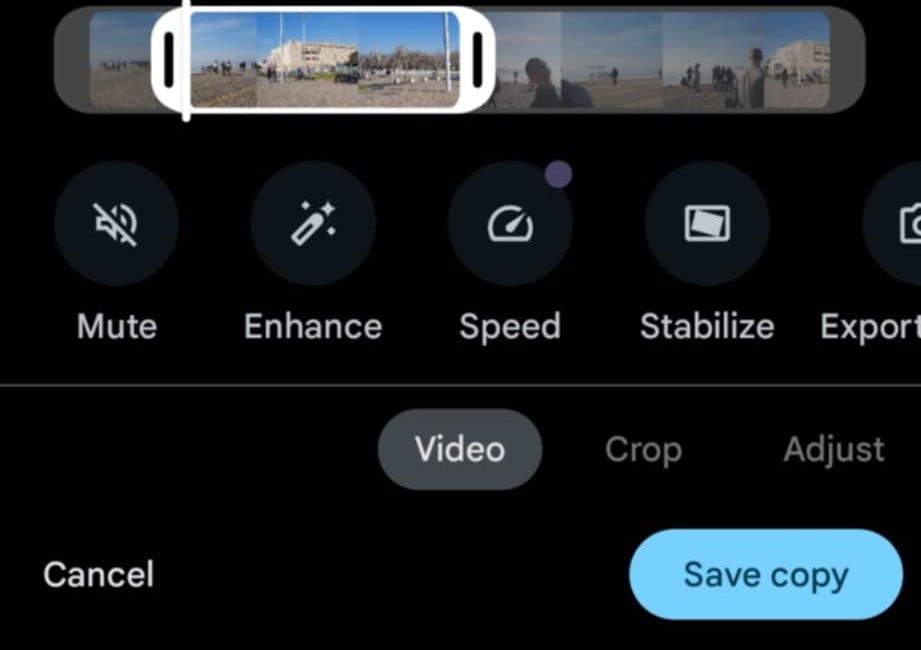
Étape 5 : Lorsque vous êtes satisfait, appuyez sur Enregistrer une copie.
Vous pouvez ensuite partager votre vidéo découpée avec vos contacts ou sur toute plateforme connectée : Facebook, Messenger, WhatsApp, etc.
Utiliser la Galerie Samsung

Si vous ne souhaitez pas utiliser Google Photos, vous pouvez utiliser la Galerie Samsung intégrée. C'est l'application incontournable pour gérer vos photos, vidéos et captures d'écran sur Android. Comme Google Photos, la galerie propose des effets, des filtres, des outils de dessin, etc., mais elle ne permet pas d'améliorer ou de stabiliser vos images, par exemple. À cet égard, elle pourrait être considérée comme plus légère.
Voici comment utiliser cette application pour découper votre vidéo sur Android :
Étape 1 : Ouvrez l'application Galerie, appuyez sur l'icône Menu (trois lignes horizontales) et sélectionnez Vidéo ;
Étape 2 : Ouvrez la vidéo à découper et appuyez sur l'icône Crayon ;
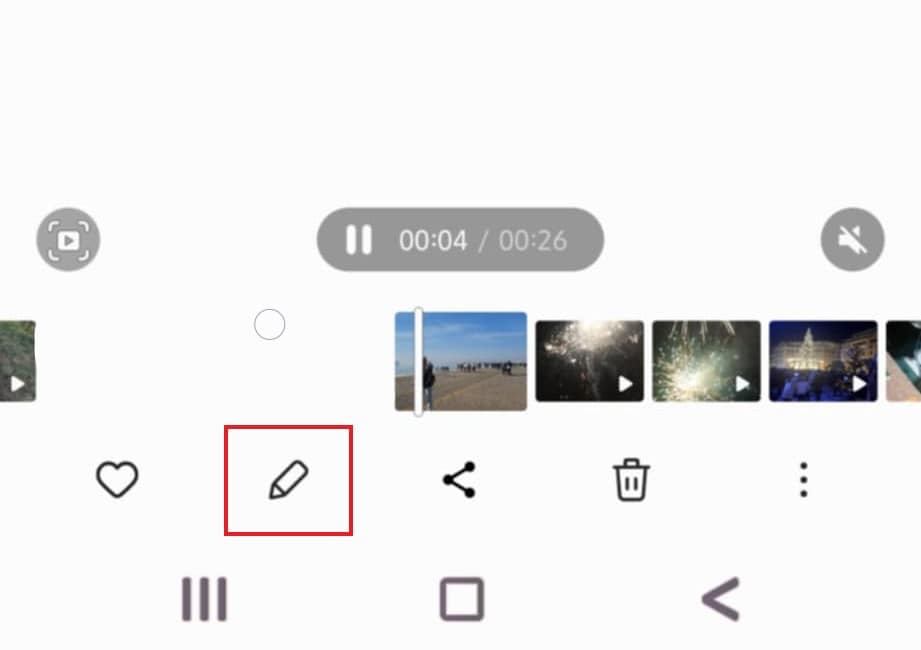
Étape 3 : Faites glisser les barres blanches de chaque côté de la vidéo pour la découper ;
Étape 4 : Pour plus de contrôle, appuyez sur Maintenez une barre blanche enfoncée pour agrandir la timeline ;
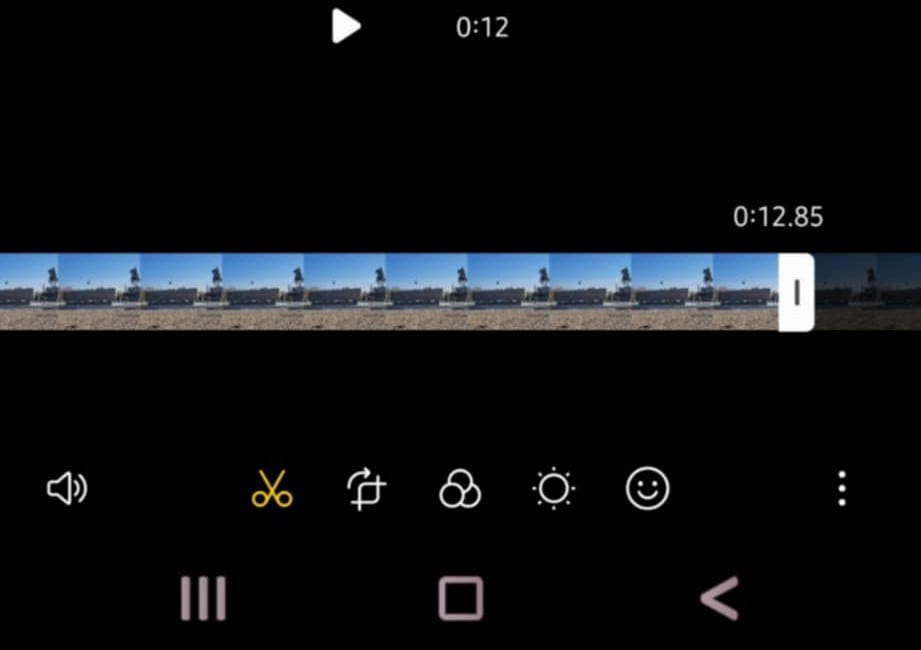
Étape 5 : Appuyez sur Enregistrer pour remplacer le fichier existant par sa version raccourcie ;
Étape 6 : Vous pouvez également appuyer sur Plus d'options (trois points) et sélectionner Enregistrer comme copie pour conserver le fichier d'origine inchangé.
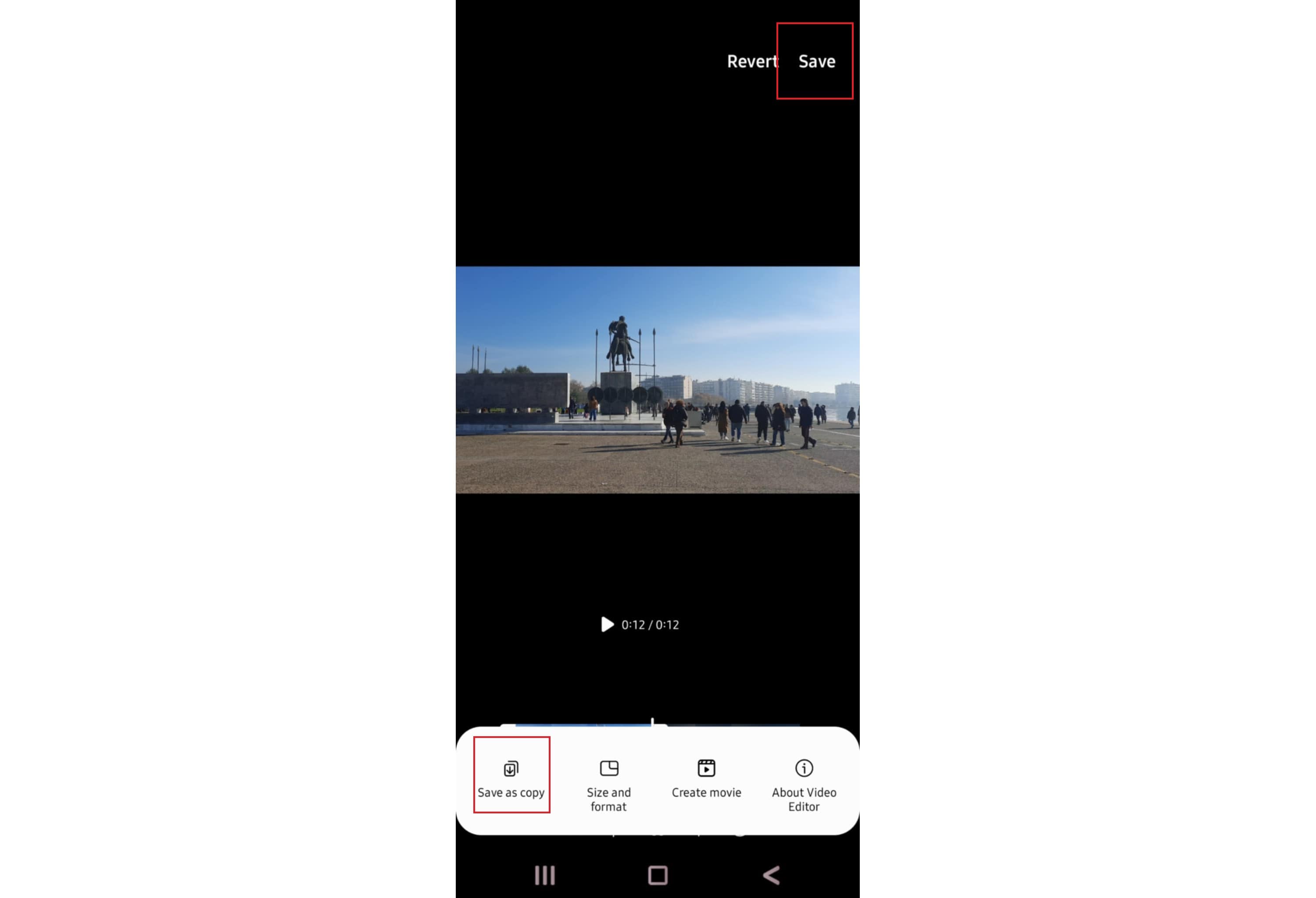
Comment couper des vidéos sur Android avec Meilleure application tierce
Bien que Google Photos et Samsung Gallery puissent être pratiques, aucune d'elles n'est considérée comme la meilleure application pour découper des vidéos. Leurs capacités de montage sont limitées et il n'est pas toujours possible de contrôler précisément la quantité de vidéo à découper.
Il est donc généralement préférable d'utiliser une application tierce. Il vous offrira davantage de fonctionnalités et des capacités d'édition plus puissantes.
Wondershare Filmora
Wondershare Filmora pour mobile est un éditeur vidéo professionnel aux multiples fonctionnalités. Sa version bureau est un outil puissant, couramment utilisé dans le marketing, la réalisation cinématographique, l'éducation, la création de contenu, et bien plus encore. Bien que son application Android soit un peu plus légère, elle offre néanmoins des fonctionnalités exceptionnelles.
Des outils de base de découpage et découpage aux outils avancés de création et de montage IA, il offre tout ce dont vous avez besoin pour créer des chefs-d'œuvre visuels où que vous soyez. Vous aurez accès à la fonction de découpage standard qui vous permet de raccourcir vos vidéos du début à la fin. Cependant, vous aurez également la possibilité de couper et de diviser vos vidéos, de recadrer, de faire pivoter, d'inverser, et bien plus encore.
Voici comment découper une vidéo sur Android avec Wondershare Filmora :
Étape 1 : Accédez au Google Play Store et téléchargez l'application Wondershare Filmora.
Étape 2 : Une fois l'application installée, lancez-la et sélectionnez Nouveau projet.
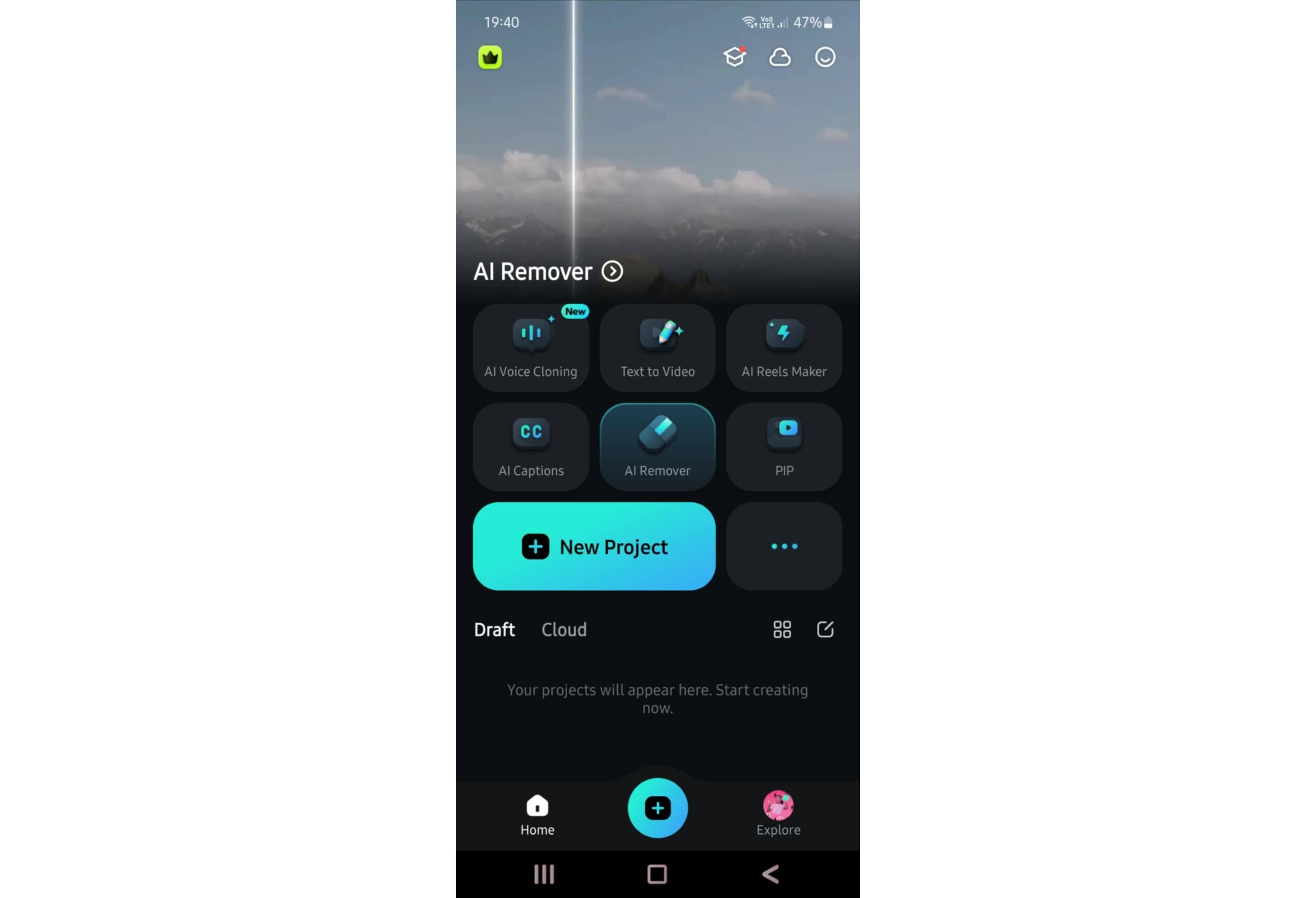
Étape 3 : Accordez les autorisations nécessaires, sélectionnez la vidéo sur laquelle vous souhaitez travailler, puis appuyez sur Importer;
Étape 4 : Appuyez sur l'icône Rogner, puis faites glisser les barres blanches de chaque côté de la vidéo pour la rogner.

Étape 5 : Pour couper une vidéo, placez la tête de lecture à l'endroit souhaité, puis appuyez sur l'icône Diviser.
Étape 6 : Modifiez votre vidéo si nécessaire, avec des transitions, des effets, un outil de suppression d'objets, etc., puis appuyez sur Exporter pour l'enregistrer.
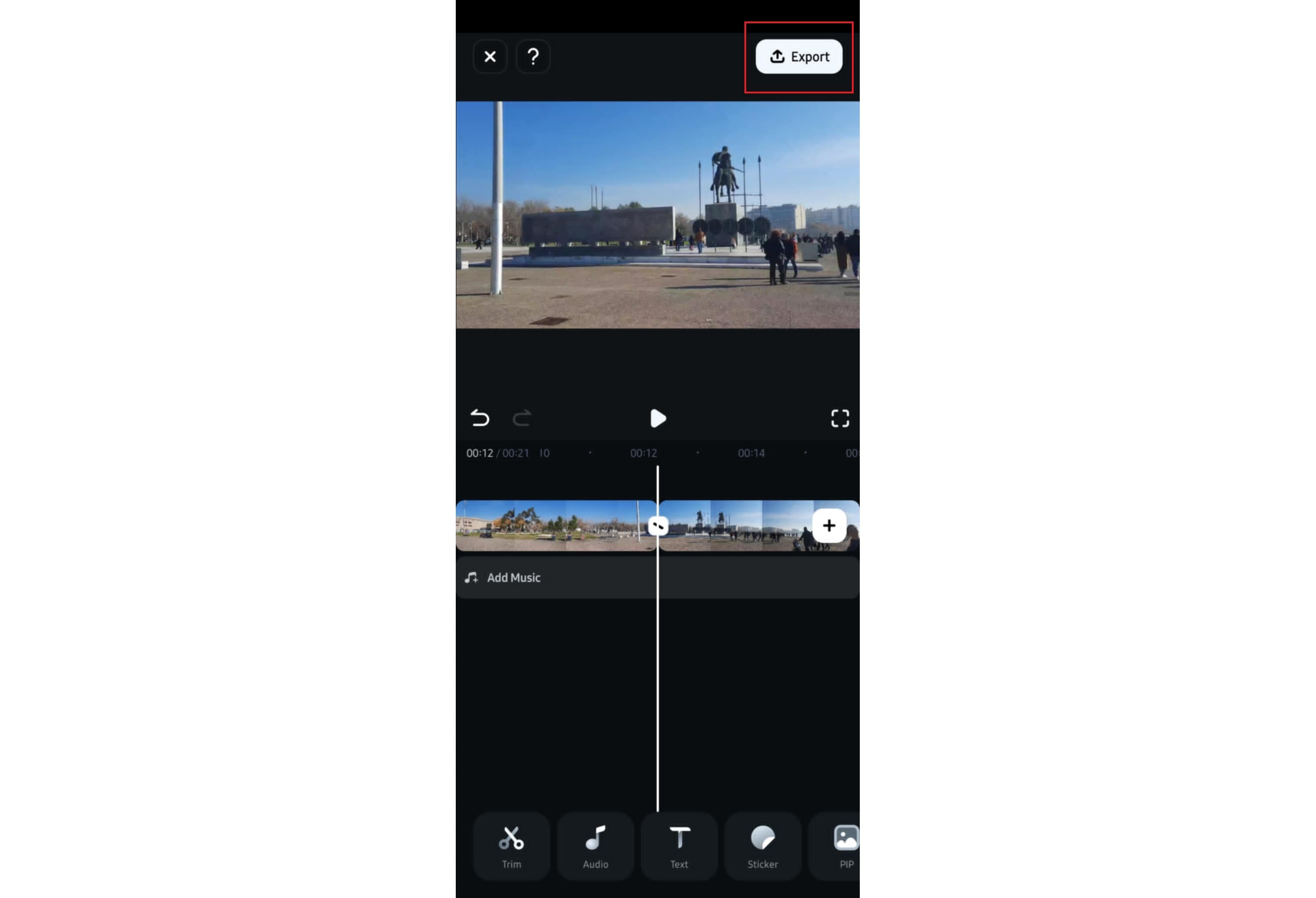
Bonus : Comment recadrer et éditer des vidéos sur Android
Rogner ou couper vos vidéos devrait être simple, quel que soit l'outil utilisé. Cependant, cela ne suffira pas toujours à les rendre plus attrayantes.
Pour augmenter votre nombre de vues, vous devez recadrer parfaitement vos vidéos pour qu'elles s'adaptent mieux à la plateforme sur laquelle vous publierez votre contenu. De plus, vous devrez effectuer des modifications professionnelles pour améliorer votre contenu et le rendre plus attrayant pour votre public.
Avec une application comme Wondershare Filmora, découper, recadrer et monter des vidéos sur votre appareil Android est un jeu d'enfant :
Étape 1 : Téléchargez l'application, sélectionnez Nouveau projet, recherchez votre vidéo et appuyez sur Importer pour la télécharger.
Étape 2 : Appuyez sur Rogner et faites glisser les bords pour la découper, puis sélectionnez Recadrer, faites glisser le contour de votre vidéo pour la recadrer, puis appuyez sur l'icône Coche lorsque vous avez terminé.

Étape 3 : Sélectionnez la vidéo dans la chronologie et utilisez les onglets ci-dessous pour ajouter des animations, régler le volume, utiliser l'outil de suppression d'IA, et plus encore.
Étape 4 : Sélectionnez les ressources que vous souhaitez utiliser, ajustez-les selon vos besoins, puis appuyez sur la coche pour les ajouter.
Étape 5 : Une fois votre vidéo modifiée, appuyez sur Exporter et enregistrez-la.
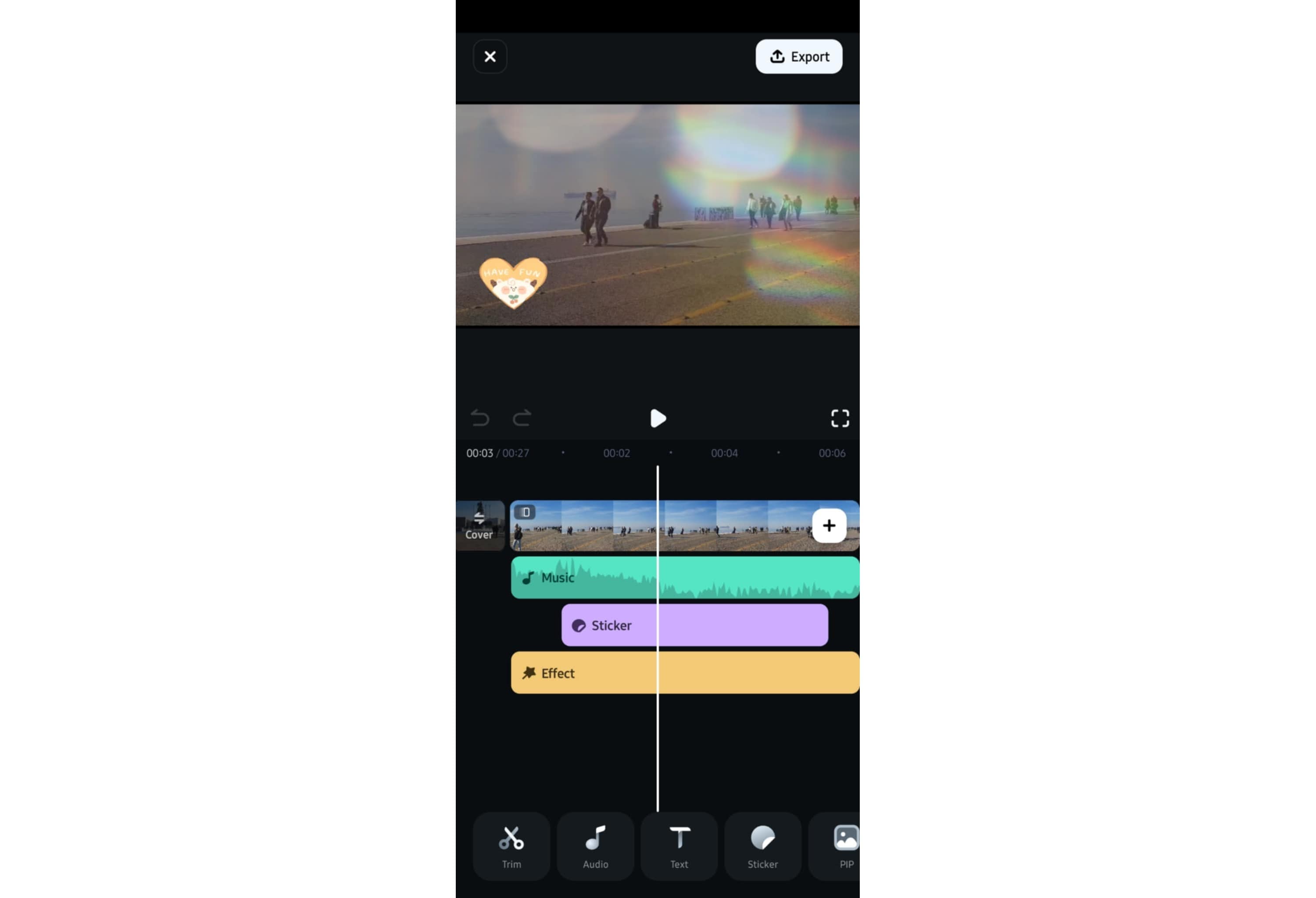
Conclusion
Si le découpage d'une vidéo devrait être une tâche simple, il peut rapidement devenir fastidieux si vous Vous n'avez pas installé l'application adéquate sur votre Android. Les applications intégrées comme Google Photos et Samsung Gallery peuvent être utiles, mais n'offrent pas beaucoup de fonctionnalités supplémentaires.
Pour découper, fractionner, recadrer et enrichir vos vidéos avec des filtres, des effets, des transitions, du texte, etc., vous devrez utiliser une application comme Wondershare Filmora pour tirer le meilleur parti du montage vidéo sur mobile.



 Sécurité 100 % vérifiée | Aucun abonnement requis | Aucun logiciel malveillant
Sécurité 100 % vérifiée | Aucun abonnement requis | Aucun logiciel malveillant

